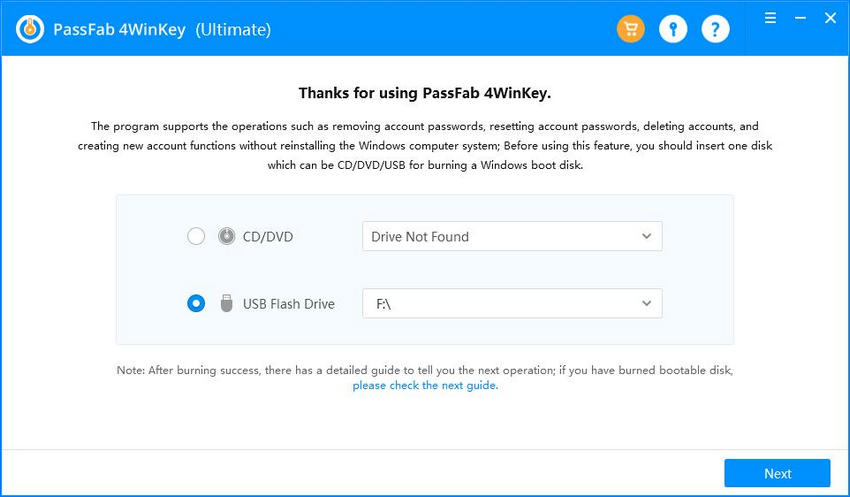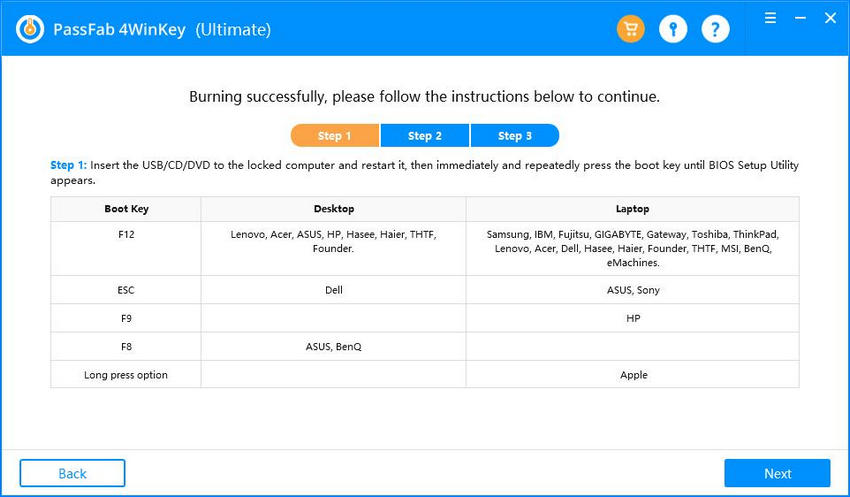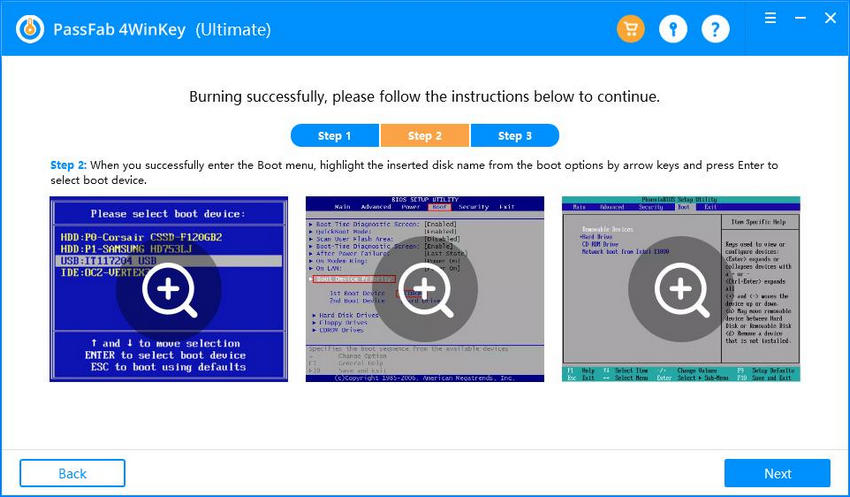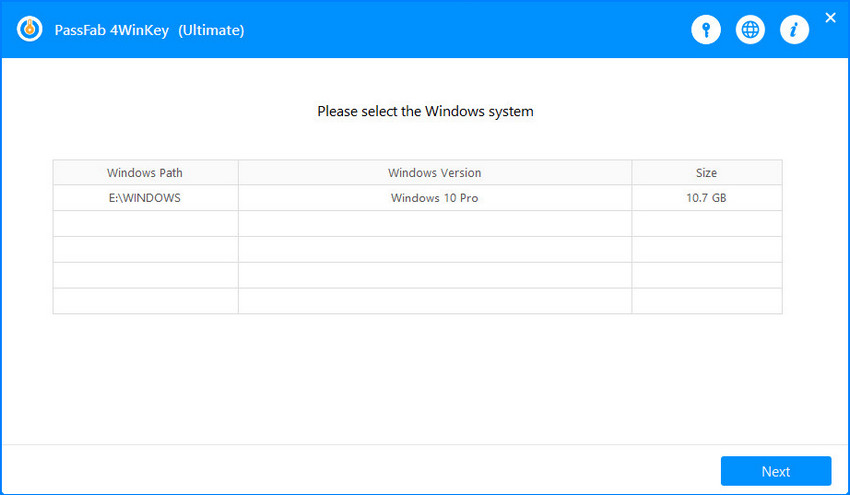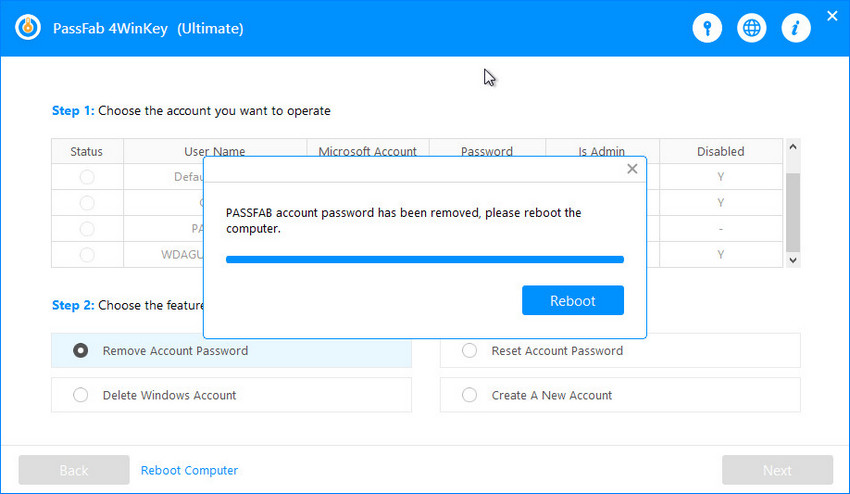Utilizar una contraseña para iniciar sesión en Windows 10 o cualquier otro sistema es algo muy recomendable para aumentar la seguridad del sistema.Gracias a ella evitas que cualquiera puede acceder a tu ordenador y así mantener tus archivos un poco más seguros. Además, en el peor de los casos, evitarás que en caso de pérdida o robo del ordenador puedan seguir utilizándolo fácilmente.
Pero el uso de contraseñas también puede tener algunos inconvenientes. Por ejemplo, puede ser algo muy molesto en ordenadores que utilizan muchas personas diferentes en sitios públicos, ordenadores familiares o convertirse en un problema en caso de olvido de la contraseña.
Teniendo en cuenta que la recomendación siempre será utilizar una contraseña, si por cualquier motivo no quieres utilizarla puedes seguir estos consejos para desactivarla o recuperarla en caso de olvido.
- Parte 1: Quitar la contraseña de Windows 10 gracias al recordatorio de contraseña
- Parte 2: Windows 10 quitar contraseña con software profesional
- Parte 3: Quitar contraseña de Windows 10 olvidada online
- Parte 4: Quitar contraseña inicio Windows 10 de forma manual
1: Cómo quitar la contraseña de Windows 10 gracias al recordatorio de contraseña
En algunas ocasiones no es necesario quitar la contraseña del todo si se te ha olvidado. El recordatorio de contraseña puede ser suficiente para que la recuerdes y así te puedes evitar complicaciones.
Este recordatorio lo debiste establecer en el momento de crear la cuenta de usuario y lo más probable es que sea una frase o similar que te recuerde la contraseña.
Para acceder al recordatorio lo único que deberás hacer es introducir la contraseña mal varias veces y Windows te la mostrará automáticamente. Si estableciste un buen recordatorio es probable que te ayude a recordar la contraseña y así puedas acceder de nuevo al equipo.
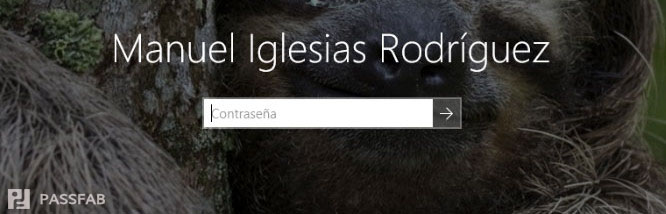
2: Quitar contraseña Windows 10 con USB (o otros discos)
Si por cualquier motivo te has olvidado de la contraseña de un usuario en tu PC todavía puedes recuperar el acceso al mismo a través de software especializado como PassFab 4WinKey.
Con esta aplicación puedes crear un disco de arranque (en soporte CD/DVD o memoria USB) y al utilizarlo lanzar un asistente de cambio de contraseña muy sencillo de utilizar con el que podrás acceder al equipo de nuevo.
Los pasos para crear el disco de arranque y para quitar,recuperar o resetear la contraseña de Windows 10 son los siguientes:
01 Después de descargar e instalar este programa en una computadora normal, ejecútalo. Selecciona el medio en el que quieres grabar el disco de arranque (el CD/DVD o pendrive introducido en el punto anterior). Luego haz click sobre "Burn".

02 Espera unos minutos a que el software termine de grabar. Luego saque el CD, memoria o pendrive USB.

03 Configura para que la PC arranque desde la unidad que grabaste en el paso anterior. Para hacerlo, deberás insertar el disco de arranque. Al iniciar presiona la tecla "F12" o ESC, selecciona el disco o USB y pincha en "Enter".

04 Una vez que se reinicie la PC, selecciona la instalación de Windows sobre la que quieres trabajar y pincha en "Next".

05Finalmente, elige la cuenta a la que quieras quitar la contraseña y haz click en "Next" para continuar. Tras unos segundos, la contraseña de inicio de sesión de Windows 7 será eliminada con éxito. Haz clic en "Reboot" para reiniciar tu computadora

Consejo: Si deseas más detalles, puedes entrar esta página de guía para ver imágenes y video tutorial.
3: Cómo quitar contraseña de Windows 10 olvidada online
En Windows 10 y versiones anteriores del sistema operativo es bastante habitual utilizar cuentas de Microsoft para iniciar sesión en los equipos. Esto tiene la ventaja de que la contraseña puede ser restaurada desde cualquier equipo, el único requisito es contar con acceso a Internet y a la cuenta de correo asociada.
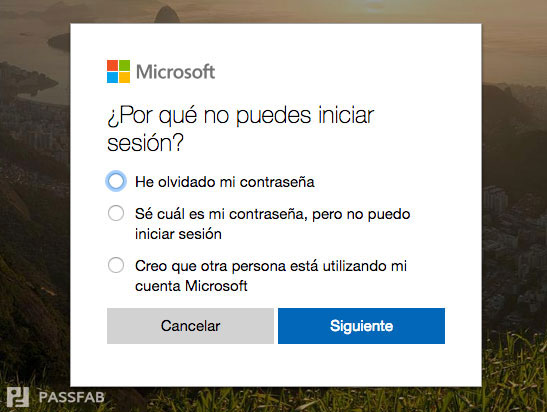
Si es tu caso, el proceso de recuperar la contraseña será tan sencillo cómo acceder a la página de recuperación de contraseña de Microsoft desde otro ordenador o desde un smartphone para restablecer la contraseña e introducir una nueva.
4: Cómo quitar contraseña de inicio en Windows 10 de forma manual
La primera parada en esta guía es para explicar cómo quitar la contraseña de Windows 10 de forma voluntaria. Es decir, cómo hacer que tu ordenador arranque directamente sin necesidad de introducir una contraseña en ningún momento.
Para configurarlo de esta forma debes hacer lo siguiente:
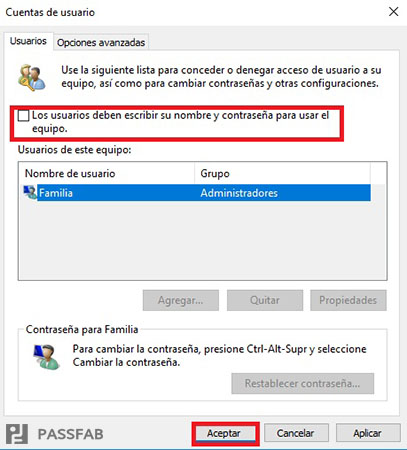
- 01Pincha sobre la barra de búsqueda de Cortana, teclea el comando netplwiz y pulsa Intro para lanzar la aplicación.
- 02En la ventana que se despliega desmarca la casilla Los usuarios deben escribir su nombre y contraseña para usar el equipo.
- 03Pincha sobre Aceptar.
De esta forma tan sencilla, Windows 10 dejará de pedirte la contraseña cada vez que arranques el ordenador y el proceso de inicio de sesión será un poco más rápido (y menos seguro).
Resumen
Esperamos que esta información te resulte útil y no tengas problemas para quitar la contraseña de una cuenta de usuario en Windows 10 si te has olvidado de ella o si simplemente quieres que el inicio del equipo sea un poco más rápido. PassFab 4WinKey es una herramienta profesional de eliminación y recuperación de contraseña de Windows,lo mejor es que es compatible con todas las versiones de Windows, incluidas Windows 10, 8.1 / 8, 7, Vista, 2000 y XP. Además, esta es la solución más rápida de todas y tiene una tasa de éxito del 100%.